विंडोज़ स्थापित करना कई लोगों के लिए एक कठिन काम है। बहुत से लोग सोचते हैं कि "उन्नत" परिचित को कॉल करना स्वयं करने की तुलना में आसान है। किसी भी तरह से, विंडोज को फिर से इंस्टॉल करने से बचना मुश्किल है। आखिरकार, समय के साथ, सिस्टम "बंद हो जाता है", जिससे उत्पादकता में कमी आती है। या फिर आपके सामने कोई ऐसा वायरस आ सकता है, जिसे पूरी तरह से इस तरह से ही हटाया जा सकता है। इसलिए, यदि मदद के लिए प्रतीक्षा करने के लिए कोई जगह नहीं है, तो आपको यह पता लगाने की कोशिश करनी चाहिए कि विंडोज को स्वयं कैसे स्थापित किया जाए।
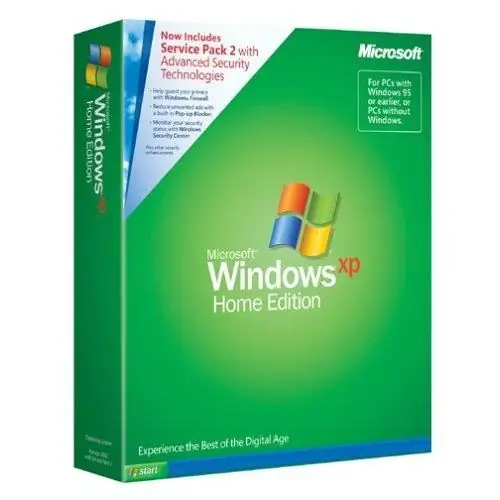
यह आवश्यक है
- 1. विंडोज एक्सपी ऑपरेटिंग सिस्टम के साथ इंस्टॉलेशन डिस्क।
- 2. कंप्यूटर।
- 3. वीडियो कार्ड, साउंड कार्ड, नेटवर्क कार्ड, प्रिंटर आदि के लिए ड्राइवरों के साथ डिस्क।
अनुदेश
चरण 1
कभी-कभी, बस डीवीडी-रोम में विंडोज डिस्क डालें, अपने कंप्यूटर को पुनरारंभ करें और स्थापना प्रक्रिया शुरू हो जाएगी। अन्यथा, यदि ऑपरेटिंग सिस्टम के साथ डिस्क स्टार्टअप नहीं है, तो आपको BIOS नामक एक छोटे प्रोग्राम के आवश्यक पैरामीटर सेट करने चाहिए। इसे शुरू करने के लिए, कंप्यूटर बूट की शुरुआत में (विंडोज शुरू होने से पहले) "F2" या "डिलीट" कुंजी दबाएं। कौन सा हमेशा स्क्रीन के नीचे लिखा होता है। दिखाई देने वाले मेनू में, "बूट" अनुभाग पर जाएं। "बूट डिवाइस प्राथमिकता" चुनें और "एंटर" कुंजी दबाएं। अब यह "1 बूट डिवाइस" को "सीडीरॉम" और "दूसरा बूट डिवाइस" - "हार्ड डिस्क" बनाना बाकी है। "BIOS से बाहर निकलने पर," बाहर निकलें और सहेजें "चुनें।
चरण दो
कंप्यूटर को पुनरारंभ करने के बाद, Windows XP सेटअप स्क्रीन दिखाई देनी चाहिए। इसे शुरू करने के लिए "एंटर" दबाएं। फिर लाइसेंस समझौता दिखाई देगा, इसे स्वीकार करने के लिए "F8" दबाएं।
चरण 3
उसके बाद, एक स्क्रीन दिखाई देगी जहां आप हार्ड डिस्क विभाजन का चयन कर सकते हैं जिस पर आप Windows XP स्थापित करना चाहते हैं। इस विभाजन में कम से कम 3-4 गीगाबाइट खाली स्थान होना चाहिए। पसंद पर निर्णय लेने के बाद, "एंटर" दबाएं।
चरण 4
फिर एक विंडो दिखाई देगी जहां आपसे आपके द्वारा चुने गए विभाजन को प्रारूपित करने के लिए कहा जाएगा (अर्थात, इससे सभी डेटा मिटा दें) या फ़ाइल सिस्टम को अपरिवर्तित छोड़ दें। यदि आप पहला विकल्प चुनते हैं, तो "NTFS" प्रणाली में प्रारूपित करना बेहतर है। इस चरण को पूरा करने के बाद, यह विंडोज एक्सपी फाइलों को आपकी हार्ड ड्राइव पर कॉपी करना शुरू कर देगा। प्रक्रिया में एक निर्धारित रिबूट होगा, इस बिंदु पर कुछ भी न करें।
चरण 5
प्रतिलिपि पूर्ण होने के बाद, Windows XP प्रीसेट विंडो दिखाई देगी। कीबोर्ड लेआउट का चयन करें, डिफ़ॉल्ट रूसी है। अगली विंडो में, "नाम" और "संगठन का नाम" दर्ज करें, वे कोई भी हो सकते हैं। इसके बाद सीरियल नंबर दर्ज किया जाता है। यदि आपने एक डिस्क खरीदी है, तो कोड पैकेज पर (या लैपटॉप / सिस्टम यूनिट के मामले में) इंगित किया जाएगा। कंप्यूटर का नाम चुनना, पासवर्ड सेट करना (यदि आवश्यक हो) और घड़ी सेटिंग्स का चयन करना बाकी है। उसके बाद, स्थापना स्वयं शुरू हो जाएगी।
चरण 6
स्थापना के बाद, आपको इंटरनेट को कॉन्फ़िगर करने और Windows XP के लिए स्वचालित अपडेट सक्षम करने के लिए प्रेरित किया जाएगा। यदि आप Microsoft से नवीनतम समाचार प्राप्त करना चाहते हैं, तो कृपया वैकल्पिक पंजीकरण प्रक्रिया को पूरा करें। अंतिम चरण अपने खाते के लिए एक नाम चुनना है।







